Téléchargez et installez les pilotes USB Google
Miscellanea / / November 16, 2021
À partir de cet article, vous pouvez télécharger les derniers pilotes Google USB pour votre PC Windows. Google a toujours été connu pour offrir l'expérience Android stock la plus propre. Cela s'ajoute au fait que vous êtes assuré des mises à jour les plus rapides de votre appareil. De plus, sa gamme Pixel est hautement considérée comme l'un des meilleurs smartphones Android. Bien que ces appareils ne soient peut-être pas esthétiques de l'extérieur, mais de l'intérieur, vous n'auriez pas pu rêver d'une meilleure expérience Android.
De même, il a également un support assez décent dans le développement personnalisé. Des ROM aux récupérations en passant par les mods, il existe une pléthore de réglages disponibles. Cependant, pour exécuter l'une de ces fonctions, vous devrez connecter votre appareil à un PC, et ce dernier devra identifier l'appareil. Cela ne se produirait que lorsque les pilotes requis sont installés. Et dans ce guide, nous allons vous aider avec exactement cela. En utilisant les instructions ci-dessous, vous pouvez facilement installer les derniers pilotes USB de Google sur votre PC Windows.
Lire aussi: Téléchargez les derniers pilotes USB Samsung et le guide d'installation [v1.7.43.0]

Contenu des pages
- Que sont les pilotes USB
- Avantages des pilotes USB
-
Télécharger les pilotes USB Google
- Méthode 1: via Android Studio
- Méthode 2: Téléchargement manuel des pilotes Google USB
- Comment installer les pilotes USB de Google
Que sont les pilotes USB
Les pilotes USB sont des programmes logiciels qui aident votre PC à identifier le type de périphérique connecté. Une fois que votre PC reconnaît cet appareil, il vous donnera, en tant qu'utilisateur, le menu approprié pour interagir avec ledit appareil. De nos jours, de nombreux types d'appareils utilisent le mode de connexion USB. Il s'agit notamment du caméscope, de la souris, du clavier, des smartphones et d'autres périphériques.
Par conséquent, tant que les pilotes nécessaires associés à ce périphérique ne sont pas installés, votre PC ne pourra pas identifier le périphérique connecté. Et une fois que votre PC finit par identifier l'appareil, il vous aidera à effectuer les tâches souhaitées. En nous concentrant sur les smartphones Google, voici quelques-unes de ces tâches que vous pouvez exécuter après l'installation des pilotes USB.
Avantages des pilotes USB
L'importance de ces moteurs couvre un large spectre. Pour commencer, vous pouvez transférer n'importe quel fichier de n'importe quelle taille vers et depuis votre PC. Ensuite, vous pouvez également utiliser le partage de connexion USB pour partager l'Internet de l'appareil avec votre PC. Dans le même ordre d'idées, l'option MIDI peut s'avérer utile pour interagir avec des équipements musicaux et le mode PTP pour transférer des photos.
En entrant dans le développement personnalisé, vous pouvez déverrouiller le chargeur de démarrage de l'appareil, flasher des ROM personnalisées, rooter votre appareil et installer des tonnes d'autres mods. Mais pour effectuer la plupart de ces réglages, vous devrez connecter votre appareil à un PC via un câble USB. Ceci, à son tour, demandera les pilotes USB Google installés sur votre PC. Avec cela, vous auriez eu une idée de l'importance de ce logiciel. Alors sans plus tarder, commençons maintenant par les étapes d'installation.
Lire aussi :Télécharger les pilotes USB Android pour n'importe quel smartphone
Télécharger les pilotes USB Google
Il existe deux méthodes différentes pour télécharger ces pilotes. La première méthode consiste à utiliser Android Studio, tandis que la seconde méthode utilise une approche manuelle directe. L'avantage d'utiliser la première méthode vous avertira au fur et à mesure qu'il y aura une nouvelle version de ces pilotes. Mais le fait que vous deviez installer une application supplémentaire pour ces pilotes peut éloigner certains utilisateurs de cette méthode.
Annonces
En ce qui concerne la méthode manuelle, vous pouvez télécharger directement les pilotes USB de Google sans aucun logiciel, mais vous devrez à chaque fois rechercher manuellement la dernière version. Nous avons partagé ces deux méthodes; procéder avec celui qui répond à vos exigences.
Méthode 1: via Android Studio
- Téléchargez et installez la dernière version du Android Studio.
- Lancez le logiciel et cliquez sur Outils.
- Ensuite, accédez au gestionnaire de SDK suivi de SDK Tools.
- Cochez le pilote Google USB et cliquez sur OK.
- Les pilotes vont maintenant être téléchargés sur votre PC. Vous pouvez accéder au même à partir du android_sdk\extras\google\usb_driver\ annuaire.
Méthode 2: Téléchargement manuel des pilotes Google USB
Au lieu d'utiliser le studio Android, vous pouvez directement vous diriger vers ce lien et téléchargez les pilotes USB. Maintenant, extrayez les fichiers vers un emplacement pratique sur votre PC.
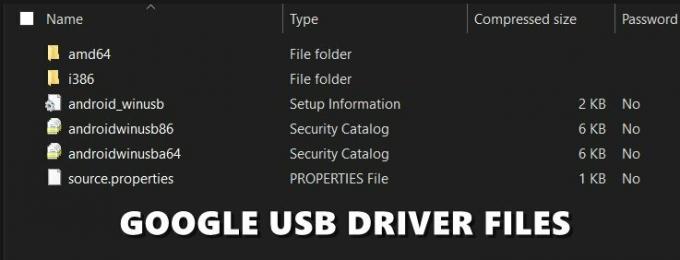
Annonces
Comment installer les pilotes USB de Google
Maintenant que vous avez téléchargé les derniers pilotes Google USB, il est temps de les installer sur votre PC. Suivez les étapes ci-dessous :
- Connectez votre appareil au PC via un câble USB.
- Maintenant, vous devez vous diriger vers le Gestionnaire de périphériques. Voici les étapes pour le même correspondant à trois versions différentes du système d'exploitation Windows:
- Au Windows 10 et 8.1, les utilisateurs peuvent lancer le menu Démarrer et rechercher le Gestionnaire de périphériques.

- Windows 7 les utilisateurs doivent cliquer avec le bouton droit sur Ordinateur (présent sur le bureau) et sélectionner Gérer. Choisissez ensuite Périphériques dans la barre de menu de gauche.
- Au Windows 10 et 8.1, les utilisateurs peuvent lancer le menu Démarrer et rechercher le Gestionnaire de périphériques.
- Une fois que vous avez atteint le Gestionnaire de périphériques, les étapes seront les mêmes pour toutes les versions de Windows. Allez donc dans la section Autres appareils (ou appareils portables) du Gestionnaire de périphériques et cliquez dessus pour développer son menu.
- À ce stade, votre appareil peut toujours être affiché comme un appareil inconnu avec un point d'exclamation jaune. C'est juste parce que les pilotes ne sont pas installés et ne sont pas une source de préoccupation.
- Alors faites un clic droit sur le nom de votre appareil et sélectionnez Mettre à jour le logiciel du pilote.

- Dans la boîte de dialogue suivante qui apparaît, sélectionnez Parcourir mon ordinateur pour le logiciel pilote et cliquez sur Prochain.

- Si vous avez téléchargé les pilotes USB Google à l'aide d'Android Studio, rendez-vous sur android_sdk\extras\google\usb_driver\ répertoire et sélectionnez le dossier du pilote; d'autre part, si vous avez téléchargé manuellement le pilote, sélectionnez le dossier dans lequel vous avez extrait le contenu de ce fichier.
- Une fois le dossier sélectionné, cliquez sur Prochain. Le processus d'installation va maintenant commencer et devrait prendre quelques minutes. Une fois l'installation terminée, vous en serez informé et vous pourrez alors supprimer votre appareil de votre PC.
C'était donc tout à partir de ce guide sur le téléchargement et l'installation des pilotes USB Google pour Windows 10/8.1/7.



